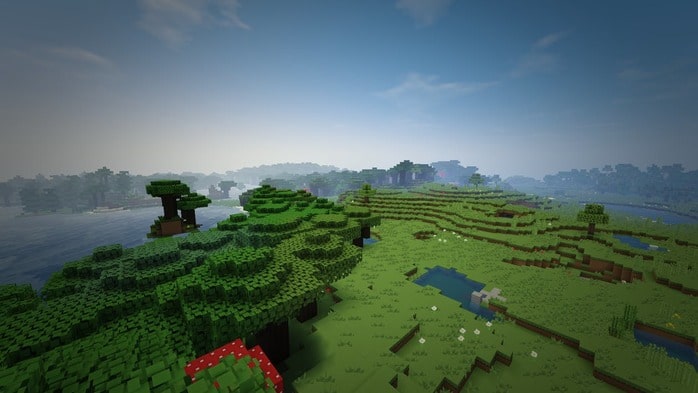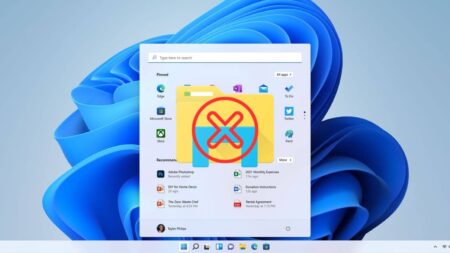Développé par Mojang, Minecraft est un jeu vidéo sandbox qui se classe parmi les titres les plus diffusés par des plateformes spécialisées comme Twitch. Outre le mode solo, il y a également le « multijoueur » avec une très grande communauté en ligne. Mais pour y accéder, il faudra configurer un serveur ou utiliser un fournisseur d’hébergement. Nous vous proposons donc ici d’en savoir un peu plus sur comment créer son propre serveur Minecraft.
Sommaire
Télécharger du Server Creator
Il existe plusieurs méthodes pour créer un serveur Minecraft. Celle que nous vous proposons ici se résume en 7 différentes étapes. Ainsi, la première consiste tout d’abord à télécharger le logiciel Server Creator. Une fois le logiciel obtenu, déplacez dans le dossier « Serveur » sur votre bureau le fichier « Server Creator Pre-release ».
Éditer le server properties
Vous pouvez maintenant passer à l’exécution du logiciel en cliquant sur « Éditer le server properties ». Dans la boite de dialogue qui s’affiche, vous lirez : properties (cliquez sur l’image pour voir en taille réelle). C’est à ce moment-là que vous avez la possibilité de modifier ce qui vous plait. Vous pourrez choisir le mode de jeu et y intégrer du PVP ou d’autres options de génération de monde par exemple.
Ensuite, il faudra configurer votre « server properties » en cliquant sur « Génerer server properties » avant de faire du dossier « Serveur » le point d’emplacement du fichier créé.
Installation du serveur Bukkit ou Vanilla
À cette étape, il vous faut choisir entre un serveur Bukkit ou Vanilla. Si votre choix se porte sur ce dernier, exécutez « Minecraft-Serveur.exe » se trouvant dans l’onglet « Éditer le server Properties ». Sélectionnez ensuite le dossier de destination des fichiers d’installation et votre serveur Vanilla est opérationnel !
Avec le serveur Bukkit, il vous faut aller dans l’onglet « Gérer craftbukkit » puis dans « craftbukkit » avant de cliquer sur « Installer Minecraft_Serveur (32bit/64bit). bat » selon le système d’exploitation du PC. Sélectionnez maintenant « craftbukkit 1.6.2.jar » puis cliquez sur « Installer » et l’installation est achevée. Il ne vous rester plus qu’à exécuter le fichier. bat dans votre dossier « Serveur » pour lancer le logiciel.
Installation des plug-ins
Cette étape est facultative si vous avez opté pour l’installation d’un serveur Vanilla. Par contre avec Bukkit, cela est nécessaire. Toutefois, les personnes désirant installer des plug-ins peuvent aussi le faire. Alors, pour choisir un plug-in, cliquez sur les trois petits points à côté de « Sélection du plug-in ».
Ensuite, choisissez le fichier du plug-in, puis inscrivez son nom dans la case à côté avant de cliquer sur « installer le plug-in ». Cependant, les plug-ins ne sont pas pour le moment disponibles, il vous faudra aller sur craftbukkit et les télécharger vous-même !
Éditer le white-list et les ops
Appuyez sur l’onglet « Éditer le white-list et les ops » et procédez au remplacement de l’ancien fichier par le nouveau. Pour opérer cela, cliquez sur « Éditer » afin d’ouvrir le fichier du white-list ou des ops et rajouter les pseudos. Une fois achevé, cliquez sur « Enregistrer » et remplacez par le white-list édité.
Les commandes
Enfin, dans l’onglet « Lanceur de serveur », il y a toutes les commandes utilisables sur un serveur Vanilla. En sélectionnant chacune d’elles, vous aurez toutes les informations utiles pour une prise en main rapide.
NuMedia est un média indépendant. Soutiens-nous en nous ajoutant à tes favoris sur Google Actualités :